语音助手在手机设置哪里找 华为手机语音助手设置在哪个菜单
日期: 来源:龙城安卓网
在现代社会随着智能手机的普及,语音助手已经成为了我们生活中不可或缺的一部分,对于一些华为手机用户来说,可能不清楚语音助手的设置在哪个菜单里。事实上要找到华为手机的语音助手设置,只需要进入手机的设置界面,然后找到语音助手或智能助手等相关选项即可。通过简单的操作,就可以轻松调整语音助手的设置,让它更好地为我们提供服务。希望以上内容能帮助到使用华为手机的朋友们。
华为手机语音助手设置在哪个菜单
具体方法:
1.第一步:首先我们需要进入到我们的手机,然后在我们的手机桌面上找到“设置”的图标,接着我们点击进入到手机设置的界面。
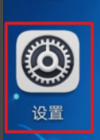
2.第二步:接着我们在手机的设置界面里面找到“智能辅助”这个选项,然后我们点击进入到这个选项里面。然后我们会看到“语音控制”的选项。
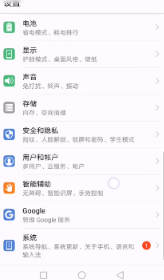
3.第三步:点击进入到“语音控制”界面,在里面找到“语音唤醒”。然后这个选项的后面就会有一个开关的选项,我们把它打开就行了。
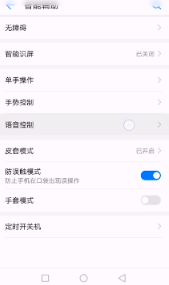
4.第四步:我们返回到我们的手机桌面,关屏。之后我们根据系统的提示来对我们的手机说话,它就会根据我们语音的意思来进行操作了。
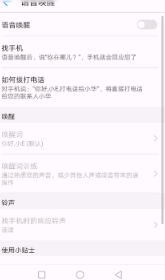
以上就是语音助手在手机设置中的位置以及完整步骤,希望这些内容能对需要的用户有所帮助。












